升级 windows 11 后,硬盘莫名消失?别慌张!php小编香蕉特此整理了详细的解决方法,一步步教你找回“丢失”的硬盘。以下内容将为你提供:硬盘消失的原因分析可行且实用的解决步骤常见问题的解答迫不及待地解决这个问题吗?快往下阅读,让你的硬盘重现精彩!
Win11系统重装后硬盘消失的解决方法:
1、右击电脑上的此电脑图标,在选项菜单中选择"管理"。
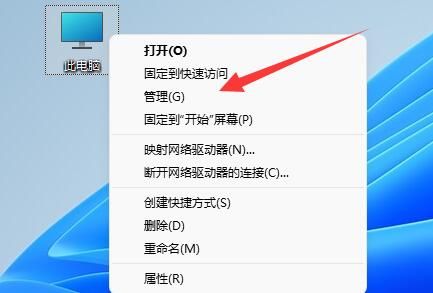
2、在新界面中点击"磁盘管理"。
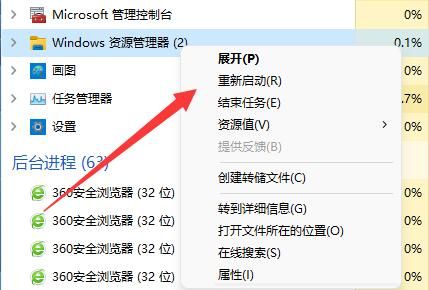
3、然后右击选中消失的硬盘,选择"更改驱动器号和路径"。
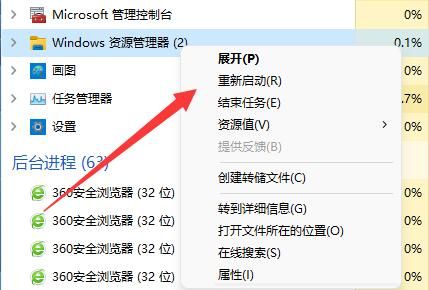
4、接着点击小窗口中的"添加"。
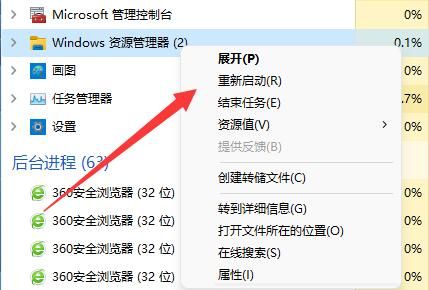
5、随意添加一个驱动器,点击确定。
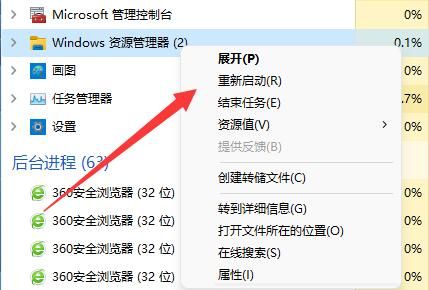
6、最后打开任务管理器,右击Windows资源管理器,选择"重新启动"就可以找到消失的硬盘了。
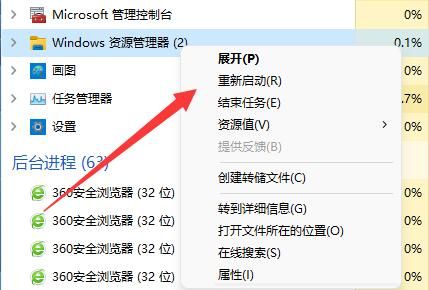
以上就是Win11系统更新后硬盘消失怎么办的详细内容,更多请关注资源网之家其它相关文章!







发表评论:
◎欢迎参与讨论,请在这里发表您的看法、交流您的观点。